타사 앱: Usercentrics의 Cookiebot™ for Wix
2 분
페이지 메뉴
- 1 단계 | Cookiebot™ for Wix 앱 추가하기
- 2 단계 | 사이트에 표시할 배너 사용자 지정하기
- 자주 묻는 질문
Usercentrics의 Cookiebot™ for Wix를 사용하면 몇 단계만으로 사용자 동의를 수집해 사이트의 GDPR 및 ePD(ePrivacy Directive) 준수를 보호할 수 있습니다.
Cookiebot™ 앱을 사용하면 Wix 사이트 내에서 사이트의 개인정보 보호 규정 준수를 제어할 수 있습니다. 몇 번의 클릭만으로 웹사이트의 모양과 느낌에 맞게 동의 배너를 구성할 수 있습니다.
Cookiebot™ 앱은 Google 동의 모드 v2와의 통합 및 사이트에서 사용 중인 모든 추적기 및 구성 요소를 감지하는 강력한 스캔 기술을 제공합니다.
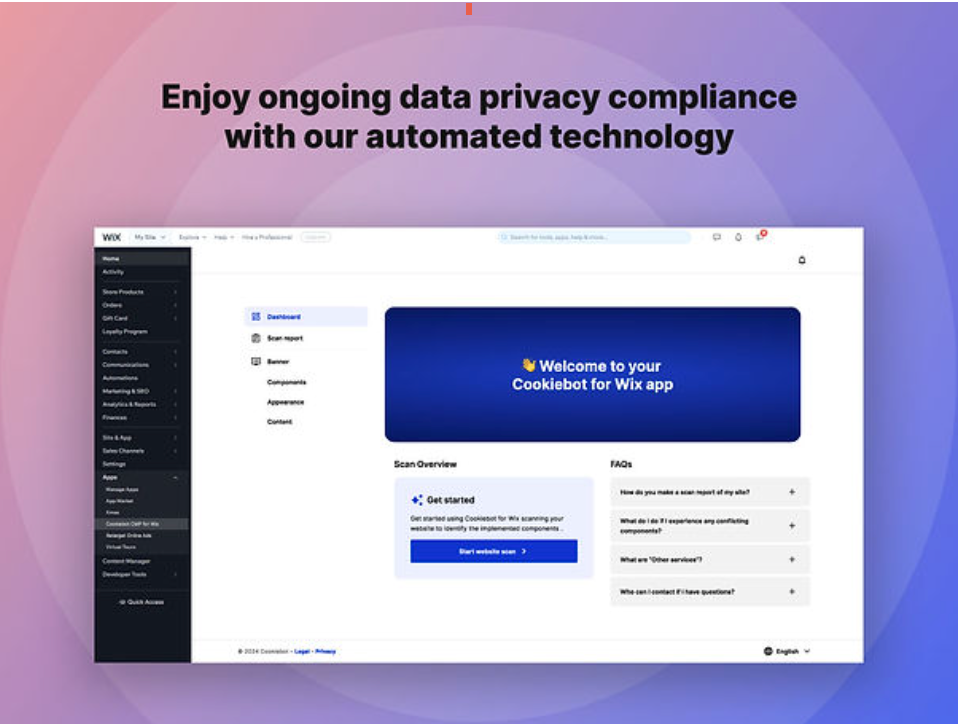
시작하기 전:
- 현재 Cookiebot™ for Wix 앱 인터페이스는 영어, 프랑스어, 독일어, 이탈리아어, 포르투갈어, 스페인어로 사용할 수 있습니다.
- 이 앱은 월간 구독이 필요합니다. 앱 구성을 시작하려면 먼저 결제 정보를 추가해야 합니다.
1 단계 | Cookiebot™ for Wix 앱 추가하기
Wix 앱 마켓에서 Cookiebot 앱을 직접 설치할 수 있습니다. 앱을 설치하면 앱이 자동으로 사이트에 대한 스캔 보고서를 제공합니다.
사이트에 Cookiebot 앱을 추가하려면:
- Wix 앱 마켓으로 이동합니다.
- Cookiebot™ for Wix 아래에서 사이트에 추가를 클릭합니다.
- 이용약관을 검토한 후 동의 및 추가를 클릭합니다.
- Click Upgrade app to Premium을 클릭합니다.
- 패키지를 선택합니다.
- 선택을 클릭합니다.
- 플랜을 선택합니다.
- 체크아웃으로 이동을 클릭합니다.
- 구매를 완료합니다.
- 앱 보기를 클릭합니다.
- Cookiebot 앱 옆 열기를 클릭합니다.
- 화면에서 스캔 보고서를 검토합니다.
2 단계 | 사이트에 표시할 배너 사용자 지정하기
앱을 추가하고 스캔 보고서를 검토한 후에는 사이트에 표시되는 배너를 사용자 지정하세요. 테마를 선택한 후, 텍스트를 변경하고 여러 언어를 생성할 수 있습니다.
배너를 사용자 지정하려면:
- 사이트 대시보드의 앱 관리 탭으로 이동합니다.
- Appearance를 클릭합니다.
- 배너 테마를 선택합니다.
- Save를 클릭합니다.
- Content를 클릭합니다.
- Text labels 탭을 클릭합니다.
- 배너에 필요한 콘텐츠를 입력합니다.
- Save를 클릭합니다.
- Language settings를 클릭합니다.
- Add Language를 클릭합니다.
- 해당 언어를 선택합니다.
- Save를 클릭합니다.
자주 묻는 질문
아래 질문을 클릭해 자세한 내용을 확인하세요.
모든 Wix 사용자가 앱을 사용할 수 있나요?
앱에 대한 도움이 필요한 경우 누구에게 문의해야 하나요?
배너에서 구성 요소 카테고리를 변경할 수 없는 이유는 무엇인가요?

